Настройка кассы для работы с сервисом ПлатиQR СБП
Настройка кассы Домино RETAIL-POS для приёма безналичных платежей через сервис ПлатиQR СБП производится абсолютно аналогично любой другой безналичной оплате (через банковский терминал).
Запустите кассу, войдите от имени Администратора, из меню Касса/Справочники откройте вид просмотра «Настройка платёжных (банковских) терминалов». Создайте новый Платежный (банковский) терминал. В карточке заполните:
- Платежная система. Выберите «Оплата через сервис ПлатиQR СБП от Сбербанк»
- id организации. Введите значение member-id, которое вам присвоил Сбербанк
- id терминала. Введите значение Terminal ID (TID) , которое вам присвоил Сбербанк
- Отрезка после печати слипа. Установите «Да».
- Настройка. Перейдите к настройке параметров Сбербанк.
В окне настройки параметров Сбербанк «ПлатиQR СБП» заполните:
- MemberID / Terminal ID. Введите значения member-id и Terminal ID (TID), которые вам присвоил Сбербанк.
- Client ID / Client secret. Введите значения Client ID и Client secret, которые были сгенерированы при создании приложения в личном кабинете на сайте api.developer.sber.ru
- Сертификат и пароль. Введите имя файла сертификата, который вы создали и скачали в ЛК на сайте api.developer.sber.ru, и пароль для его распаковки. Файл сертификата нужно положить в локальный каталог config продукта, в подкаталог SberPayQR (\Domino8\RETAIL-POS\Config\SberPayQR). Это рекомендованное место хранения файлов сертификатов. Можно хранить файлы сертификатов в другом каталоге, указав в настройке имя файла с полным путём.
- Ожидать оплаты, минут. Укажите, сколько минут касса будет ожидать оплату от клиента. Значение по умолчанию - 5 минут. Допустимый интервал от 1 до 15 минут. Если оплата не поступит через указанное время, касса автоматически отменит транзакцию.
- Печатать QR-код на ФР. Выберите из списка ФР, если вы хотите печатать QR- код оплаты на чековой ленте. В этом случае покупатель должен будет считывать QR- код своим устройством с бумажного документа. Оставьте это поле пустым, если печатать QR- код не нужно.
- Показывать QR- код на дисплее №. Укажите номер дисплея, на котором должен отображаться QR- оплаты. В этом случае покупатель должен будет считывать QR- код своим устройством с экрана кассы. Допустимые значения от 1 до 4. Нумерацию дисплеев смотрите в настройках ОС в разделе «Параметры экрана».
- Каталог для хранения копий документов. Укажите путь к каталогу, в котором система будет сохранять копии чеков (слипов) и журналов. Оставьте это поле пустым, чтобы система использовала подкаталог SberPayQR в каталоге home продукта.
- Хранить копии слипов, дней. Укажите число дней, которое система будет хранить копии чеков (слипов) оплаты и возврата. По умолчанию слипы хранятся 90 дней. Допустимый интервал значений от 30 до 366 дней.
- Хранить копии итоговых журналов, дней. Укажите число дней, которое система будет хранить копии итоговых журналов. По умолчанию журналы хранятся 366 дней. Допустимый интервал значений от 90 дней до 3 лет.
- Дата и время последнего журнала. Не заполняйте, и в дальнейшем не меняйте значение этого поля.
- Использование системы разрешено. Установите этот флаг, чтобы касса могла проводить платежи через сервис ПлатиQR СБП.
Сохраните изменённые значения параметров настройки Сбербанк «ПлатиQR СБП». Сохраните созданную карточку Платёжный (банковский) терминал.
После завершения настройки платёжного (банковского) терминала создайте новый Вид оплаты. В его карточке укажите тип «Платёжная карта банка», привяжите счётчик ФР (обычно №2) и платёжную систему «Оплата через сервис ПлатиQR СБП от Сбербанк».
На этом настройка кассы Домино RETAIL-POS для приёма безналичных платежей через сервис ПлатиQR СБП закончена.

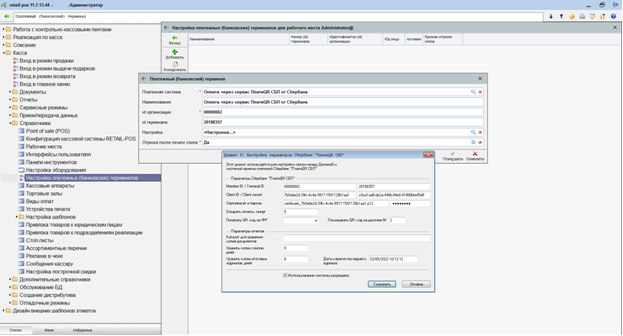
Нет комментариев